 Как и большинство систем Linux, Raspberry Pi позволяет подключаться к нему через SSH, и хотя можно установить SSH-соединение с Pi с динамически выделяемым IP-адресом, это гораздо сложнее. проще настроить устройство со статическим IP-адресом. По умолчанию Raspberry Pi настроен на динамическое получение IP-адреса с использованием DHCP. Это отлично подходит для многих ситуаций, однако, когда Pi действует как сервер (что он и делает, когда вы подключаетесь через SSH), тогда наличие фиксированного IP-адреса означает, что вы всегда знаете адрес своего Pi без необходимости входить в систему и запускать
Как и большинство систем Linux, Raspberry Pi позволяет подключаться к нему через SSH, и хотя можно установить SSH-соединение с Pi с динамически выделяемым IP-адресом, это гораздо сложнее. проще настроить устройство со статическим IP-адресом. По умолчанию Raspberry Pi настроен на динамическое получение IP-адреса с использованием DHCP. Это отлично подходит для многих ситуаций, однако, когда Pi действует как сервер (что он и делает, когда вы подключаетесь через SSH), тогда наличие фиксированного IP-адреса означает, что вы всегда знаете адрес своего Pi без необходимости входить в систему и запускать ipconfig, чтобы получить текущий адрес.
IP-адрес настраивается в файле /etc/network/interfaces, и нам нужно будет отредактировать этот файл, чтобы изменить конфигурацию с динамической на статическую. Но прежде чем мы это сделаем, нам нужно выяснить, какой диапазон адресов используется в вашей сети. Типичная домашняя сеть использует один из следующих диапазонов IP-адресов: 192.168.1.1 – 192.168.1.255 или 10.1.1.1 – 10.1.1.255. Существуют и другие варианты, поскольку на самом деле все адреса между 192.168.0.0 – 192.168.255.255 и 10.0.0.0 – 10.255.255.255 предназначены для использования в частных сетях.
Чтобы узнать ваш текущий IP-адрес, используйте следующую команду:
ifconfig
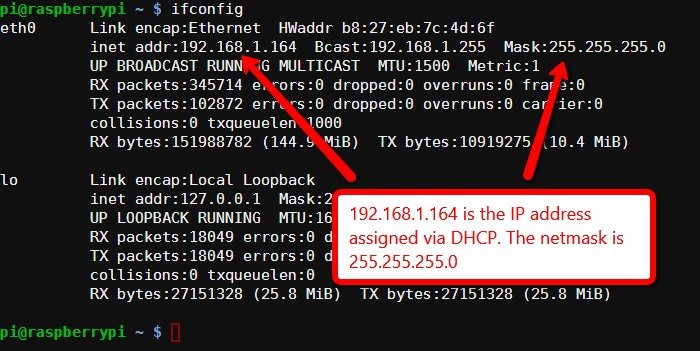
В разделе eth0во второй строке отображаются интернет-адрес, широковещательный адрес и маска подсети. Запишите интернет-адрес и маску сети, чтобы использовать их позже.
В большинстве сетей есть шлюз по умолчанию (часто маршрутизатор или модем вашего интернет-провайдера), куда направляется весь трафик, если его невозможно разрешить локально. Обычно это настраивается через DHCP при назначении IP-адреса, но для статического адреса его необходимо определить вручную. Чтобы узнать текущий тип шлюза по умолчанию:
route -n

Шлюз по умолчанию указан в строке с флагом G, в моем случае 192.168.1.1, который на самом деле является маршрутизатором моего интернет-провайдера. Запишите шлюз по умолчанию, чтобы использовать его позже.
Перед редактированием файла /etc/network/interfacesвам необходимо решить, какой IP-адрес вы хотите использовать в качестве постоянного адреса для вашего Pi. В вашей сети адреса.1 или.254, вероятно, используются вашим маршрутизатором, модемом или точкой беспроводного доступа. Также будет диапазон адресов, назначенных для DHCP, обычно вашим маршрутизатором или модемом. Если вы не знаете, что это за диапазон, и не знаете, как использовать веб-интерфейс вашего маршрутизатора для проверки, то проще всего выбрать адрес, находящийся далеко от динамического, который сейчас имеет ваш Pi. Например, мой Raspberry Pi имеет IP-адрес 192.168.1.164. Поскольку в моем доме есть несколько компьютеров и один планшет, я могу предположить, что диапазон адресов DHCP, определенный моим маршрутизатором, начинается с 192.168.1.160, что и происходит. Поэтому хороший IP-адрес для моего Pi будет где-то далеко от этого диапазона, скажем, 192.168.1.20. Выбирая адрес вне диапазона DHCP и от.1 или.254, я ограничиваю вероятность конфликта адресов. Конечно, правильный способ сделать это — выяснить, как настроен ваш маршрутизатор или модем, а затем соответствующим образом спланировать свою сеть. Никогда не говорите настоящему сетевому инженеру, что вы сделали это, угадав!
Если вы хотите получить лучшее представление о своей сети, попробуйте установить пакет nmapи используйте nmap -sn 192.168.1.*, чтобы узнать, какие устройства находятся в вашей сети. Где 192.168.1.*— это первые три части используемого вами сетевого адреса плюс звездочка.
После того как вы выбрали IP-адрес, отредактируйте файл /etc/network/interfaces:
sudo nano /etc/network/interfaces
Найдите строку iface eth0 inet dhcpи замените ее на:
iface eth0 inet static address 192.168.1.20 netmask 255.255.255.0 gateway 192.168.1.1
Но укажите адрес, маску сети и шлюз, которые вы записали ранее. Нажмите «Ctrl + X», чтобы выйти из редактора nano, и введите «Y», чтобы подтвердить сохранение файла. Нажмите ENTER, чтобы сохранить текущее имя файла (т. е. /etc/network/interfaces). Теперь перезагрузитесь.
SSH
Теперь, когда у вашего Pi статический IP-адрес, вы можете настроить SSH-сервер. Это делается через raspi-config.
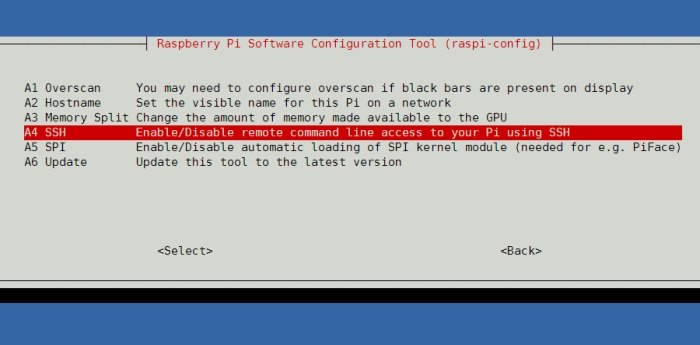
В raspi-configвыберите вариант 8 (Advanced Options), а затем вариант A4 (SSH). На вопрос «Хотите ли вы включить или отключить SSH-сервер» выберите «Включить» и, наконец, нажмите «ОК».
Теперь вы можете подключиться к вашему Pi с помощью SSH. Если у вас есть другая машина с Linux, просто используйте команду ssh. Для Windows попробуйте популярную программу Шпатлевка или воспользуйтесь расширением SSH для Chrome.
Автор изображения: Обычный Raspberry Pi


